記得:用快樂去奔跑,用心去傾聽,用思維去發展,用努力去奮鬥,用目標去衡量,用愛去生活。
SWAP 簡介
Linux 中的 SWAP(交換分區),類似於 Windows 的虛擬內存。系統會把一部分硬盤空間虛擬成內存使用,將系統內非活動內存換頁到 SWAP,以提高系統可用內存。
注:參閱 ECS 使用須知,雲服務器 ECS 如果您使用普通雲盤,不建議使用swap分區。如果是高效雲盤或SSD雲盤,可以根據實際情況使用swap分區。
SWAP 配置介紹及 FAQ
開啓 SWAP
1、創建用於交換分區的文件:
dd if=/dev/zero of=/mnt/swap bs=block_size count=number_of_block
注:block_size、number_of_block 大小可以自定義,比如 bs=1M count=1024 代表設置 1G 大小 SWAP 分區。
2、設置交換分區文件:
mkswap /mnt/swap
3、立即啓用交換分區文件
swapon /mnt/swap
注:如果在 /etc/rc.local 中有 swapoff -a 需要修改爲 swapon -a
4、設置開機時自啓用 SWAP 分區:
需要修改文件 /etc/fstab 中的 SWAP 行,添加
/mnt/swap swap swap defaults 0 0
注:/mnt/swap 路徑可以修改,可以根據創建的 SWAP 文件具體路徑來配置。
5、修改 swpapiness 參數
在 Linux 系統中,可以通過查看 /proc/sys/vm/swappiness 內容的值來確定系統對 SWAP 分區的使用原則。當 swappiness 內容的值爲 0 時,表示最大限度地使用物理內存,物理內存使用完畢後,纔會使用 SWAP 分區。當 swappiness 內容的值爲 100 時,表示積極地使用 SWAP 分區,並且把內存中的數據及時地置換到 SWAP 分區。
查看修改前爲 0,需要在物理內存使用完畢後纔會使用 SWAP 分區:
可以使用下述方法臨時修改此參數,假設我們配置爲空閒內存少於 10% 時才使用 SWAP 分區:
若需要永久修改此配置,在系統重啓之後也生效的話,可以修改 /etc/sysctl.conf 文件,並增加以下內容:
# vim /etc/sysctl.conf vm.swappiness=10 # sysctl -p
關閉 SWAP
當系統出現內存不足時,開啓 SWAP 可能會因頻繁換頁操作,導致 IO 性能下降。如果要關閉 SWAP,可以採用如下方法。
1、free -m 查詢 SWAP 分區設置:
2、使用命令 swapoff 關閉 SWAP
swapoff /mnt/swap

3、修改 /etc/fstab 文件,刪除或註釋相關配置,取消 SWAP 的自動掛載:
4、 通過 free -m 確認 SWAP 已經關閉。
5、 swappiness 參數調整:
可以使用下述方法臨時修改此參數,這裏配置爲 0%:
echo 0 >/proc/sys/vm/swappiness
若需要永久修改此配置,在系統重啓之後也生效的話,可以修改 /etc/sysctl.conf 文件,並增加以下內容:
# vim /etc/sysctl.conf vm.swappiness=0 # sysctl -p
Centos 使用 mkswap 格式化文件時報錯的處理方法
現象:
使用 mkswap 創建 SWAP 時出現類似如下報錯信息:
mkswap: error: swap area needs to be at least 40 KiB

原因:
指定的 SWAP 文件太小,SWAP 文件至少應該大於 40KB。
解決:
重新生成更大的文件格式化爲 SWAP 即可。
